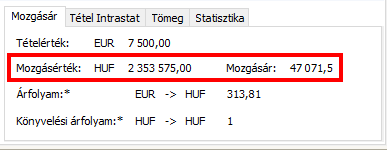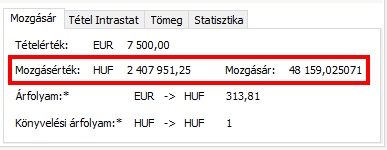Raktári bevételezés készítése
Tartalomjegyzék
Alapismeretek
Készleteink változásának mennyiségbeli és értékbeli adminisztrációját a Készletkezelés / Raktári mozgások menüpontban tudjuk elvégezni.
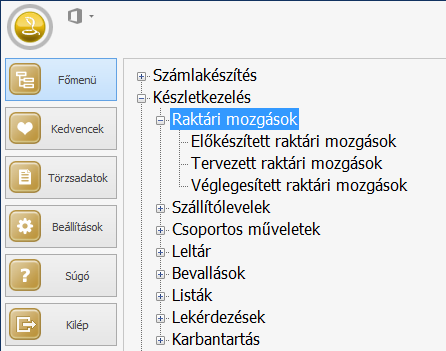
Mind a kiadások, mind a bevételek készítése innen indul. Az Előkészített és a Véglegesített raktári mozgások menüpontban manuálisan rögzíthetünk bizonylatokat, a Tervezett raktári mozgások alatt más modulok (pl.: Értékesítés, Beszerzés) által generált és még nem véglegesített mozgásokat találjuk.
Új bizonylat
Bevételezési bizonylatot tehát az Előkészített vagy Véglegesített raktári mozgások menüpontokban készíthetünk az ![]() gombra kattintva:
gombra kattintva:
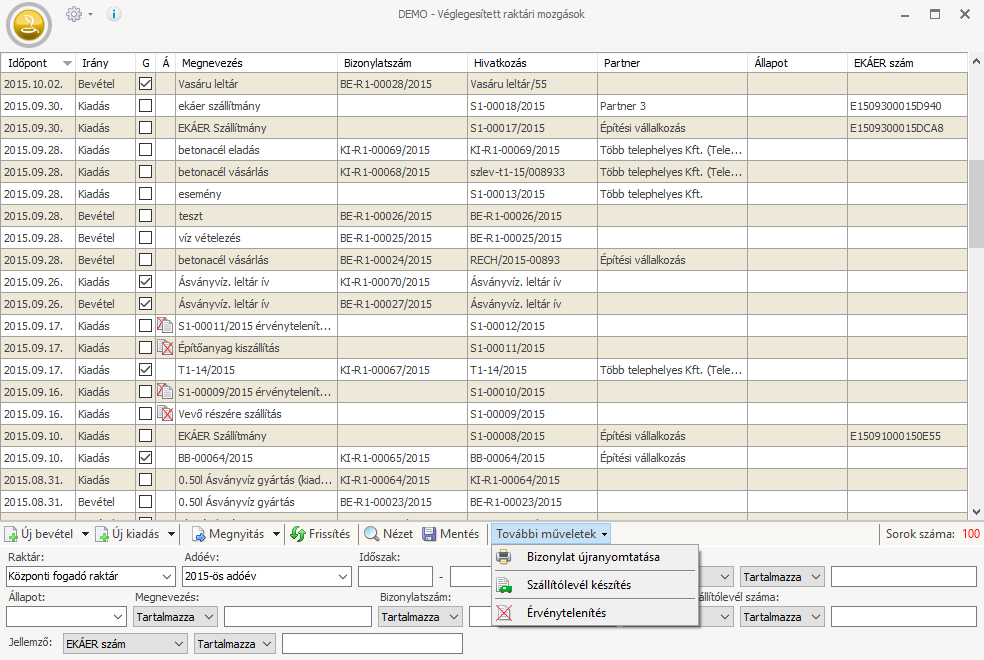
Kötelező adatok
A megjelenő rögzítőablak felületén kötelezően rögzítenünk kell:
- a mozgás dátumát (mikor történt)
- az esemény megnevezését
- az ügylet jellegét: belföldi / EU tagállam / egyéb (harmadik országból)
- a mozgás devizanemét, árfolyamát
- a mozgás tételeit és azok mennyiségét
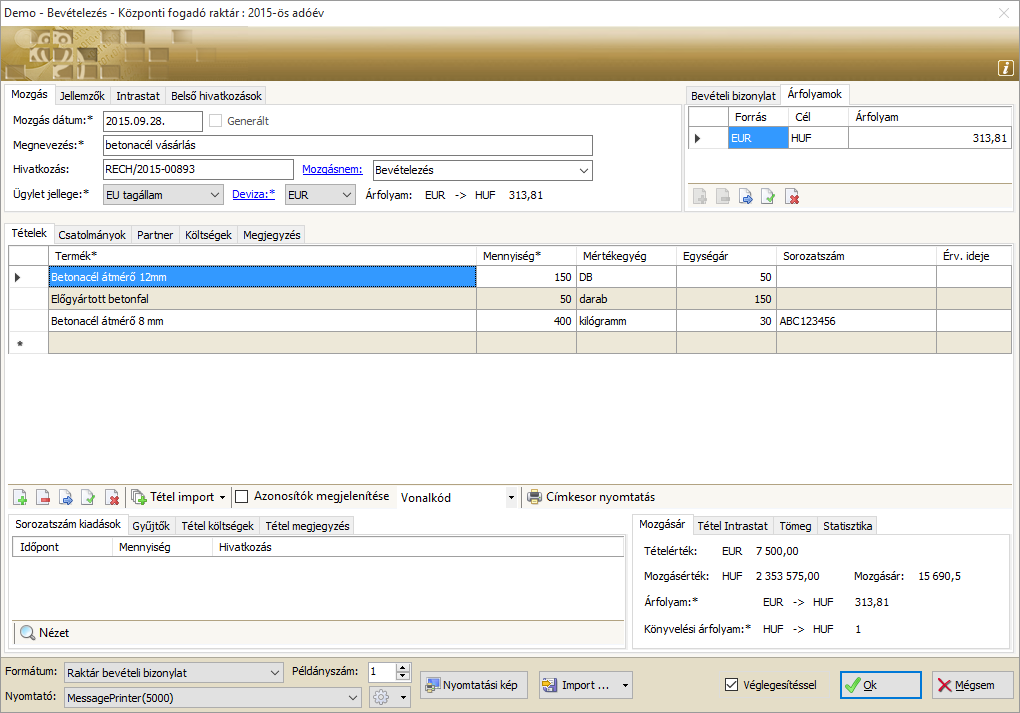
Amennyiben a bevételezett termék gyáriszámos vagy SARSZ/LOT azonosítású a Sorozatszám oszlopot is ki kell tölteni. Természetesen a lejárati dátumokkal rendelkező tételek esetén az Érv. ideje adat is kötelező.
Egy tétel rögzítése után láthatjuk annak teljes tételértékét és a könyvelési devizában értelmezett mozgásértéket illetve mozgásárat is:
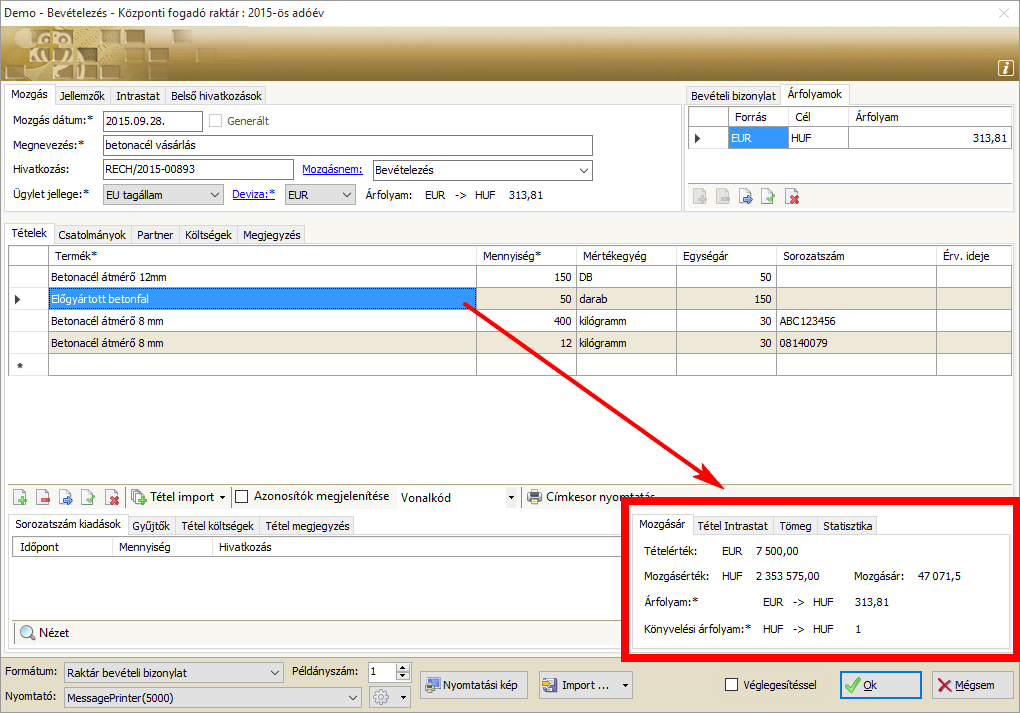
Tétel import
Nagy tételszám esetén hasznos, ha ezeket fájlból (tabulált txt, xls, xlsx), hagyományos adatgyűjtőről (pl.: Motorola MC3100) vagy online Android eszközről tudjuk feltölteni.
A tabulált txt vagy xlsx fájl formátuma, sorrendje alapesetben az alábbiakban látható.
| AZONOSÍTÓ | MENNYISÉG | LOT/SARZS/GYÁRISZÁM | ÁR | LEJÁRATI DÁTUM |
| 343779 | 1 | 08140079 | 119475 | 17.07.31 |
A [Tétel import] gomb Beállítások menüpontját választva az oszlopok sorrendjét az importálandó fájl szerkezetéhez igazíthatjuk. A fejléc nem szükséges az importhoz, de ha a fájl tartalmazza, akkor a Fejlécsor pipát jelöljük be:
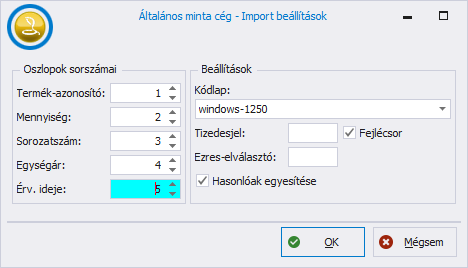
Fájl importálásához a [Tétel import] gomb megnyomása után válasszuk a TXT import vagy Excel import opciót:
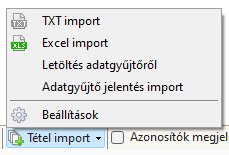
A megjelenő fájltallózó ablakon válasszuk ki az importálandó adatokat tartalmazó fájlt.
Sikeres import esetén látható az előfeldolgozó ablakban az azonosított termék is:
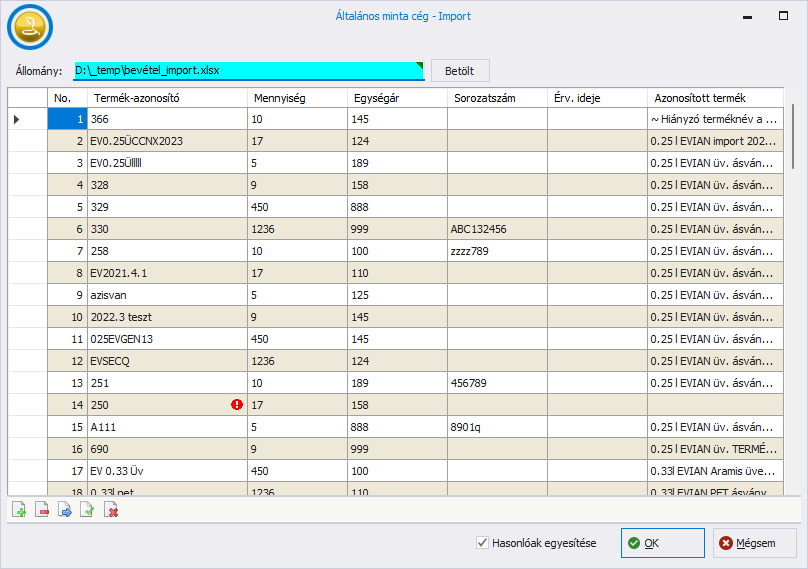
A termék azonosító alapján nem felismerhető cikkek sorában piros felkiáltójel jelenik meg. Az [OK] gombot megnyomva a tételek betöltődnek a bizonylatra és akár tovább szerkeszthetőek:
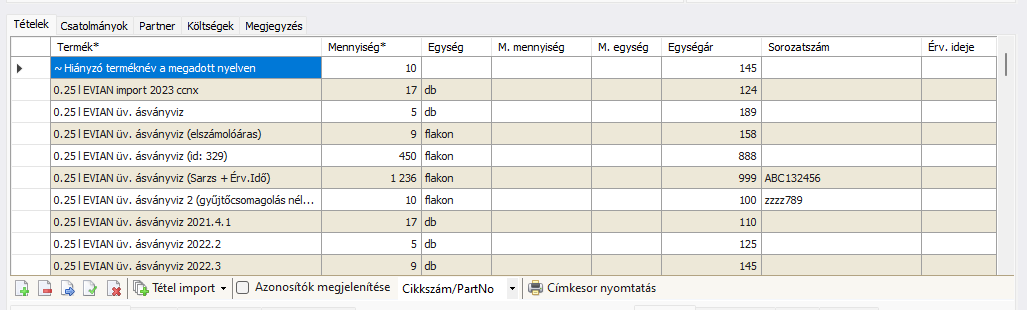
A 2023.3 verziótól kezdve a program támogatja a “húzd és ejtsd” fájlimportot. Egyszerűen a használt fájlkezelőből húzzuk az egér bal gombját nyomva tartva az importálandó adatokat tartalmazó fájlt a Tételek fülre és engedjük el az egér gombot:
GS1-128 feldolgozó pluginnal vagy más egyedileg fejlesztett vonalkód-értelmezővel rendelkező felhasználók szintén a Tétel import menüpont alatt találják funkció indítási lehetőséget.
Költségek ráosztása
A CobraConto.Net rendszerben már a bevételezés folyamán automatikus értékarányos vagy manuális költség ráosztásra van lehetőség, hisz az áru beszerzési (bekerülési) ára az adott áru engedményekkel csökkentett, vagy felárakkal növelt, a szállító által számlázott nettó (ÁFA nélküli) ára, növelve mindazokkal a tételekkel, amelyek a beszerzéshez közvetlenül kapcsolódóan felmerült.
A Költségek fülön felvitt tételeket összegét a szoftver értékarányosan ráterheli a beszerzett tételekre, így növelve azok készletre kerülési értékét. A kapcsoló költségek árfolyamát a bizonylat alap devizaneméhez viszonyított árfolyammal szükséges megadni:
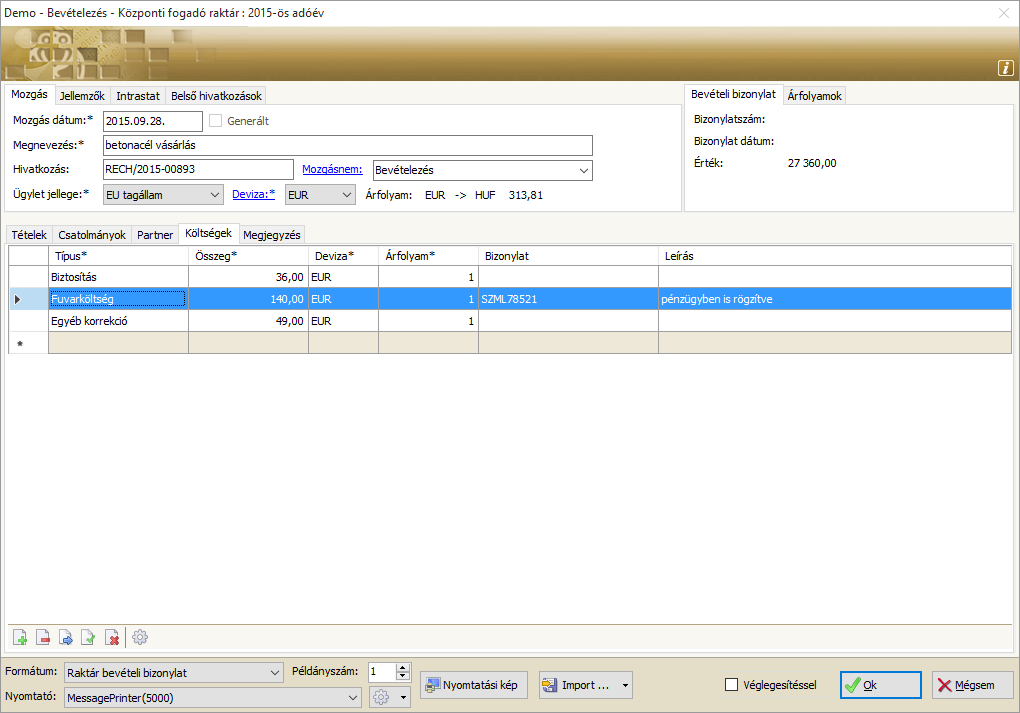
Amennyiben manuális (is) szeretnénk költségeket egyes tételekhez rögzíteni, azt a Tételek fülön az adott terméket kijelölve és a Tétel költségek fület választva tehetjük meg.
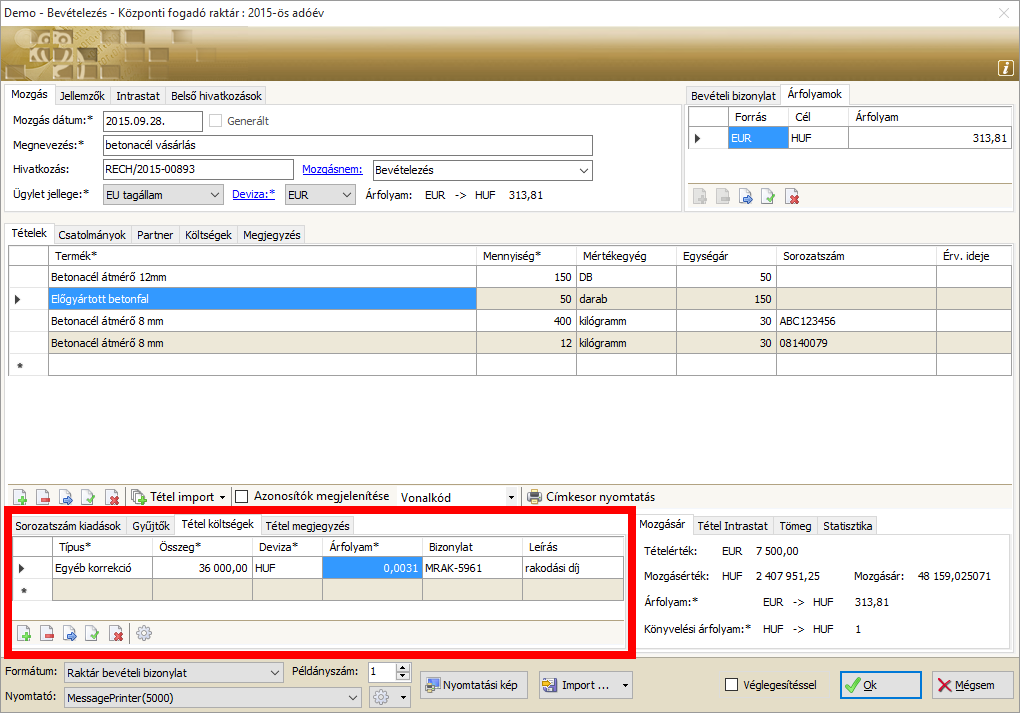
Az adott tételre ráosztott költségek értéknövelő hatását a Mozgásár fülön is nyomon követhetjük:
| Ráosztás előtt | Ráosztás után |
|
|
|
Véglegesítés
Az adatok feltöltése után a nyomtatási formátumot kiválasztva és a Véglegesítéssel feliratot kipipálva, az Ok gomb megnyomásával tudjuk a raktármozgást könyvelni:

Lehetőség van a papírlapú bizonylat készítését kihagyni, amennyiben a Nyomtató legördülőnél a Nyomtatás nélkül opciót választjuk:

PDF melléklet mindkét esetben generálódik és automatikusan csatolódik a bizonylathoz, melyet bármikor újranyomtathatunk.